Maison >Tutoriel logiciel >Logiciel de bureau >Comment créer un effet d'animation de texte en forme de losange dans wps2019_Comment créer un effet d'animation de texte en forme de losange dans wps2019
Comment créer un effet d'animation de texte en forme de losange dans wps2019_Comment créer un effet d'animation de texte en forme de losange dans wps2019
- WBOYWBOYWBOYWBOYWBOYWBOYWBOYWBOYWBOYWBOYWBOYWBOYWBavant
- 2024-03-27 20:26:281315parcourir
L'éditeur PHP Strawberry explique comment créer des effets d'animation de texte en forme de losange dans wps2019. Ce didacticiel détaille les étapes et les techniques permettant de créer des animations de texte en diamant dans wps2019, aidant ainsi les utilisateurs à obtenir facilement des effets de texte sympas. Avec des opérations simples, vous pouvez ajouter plus d'attrait visuel à vos documents ou présentations, rendant le contenu plus vivant et intéressant. Suivez le tutoriel et apprenez ensemble à faire ressortir votre animation de texte et à faire preuve d'un charme professionnel !
1. Cliquez dans le document diapositive pour sélectionner le texte avec lequel vous souhaitez créer des effets d'animation.
2. Cliquez sur l'option [Animation] dans la barre d'outils ci-dessus.
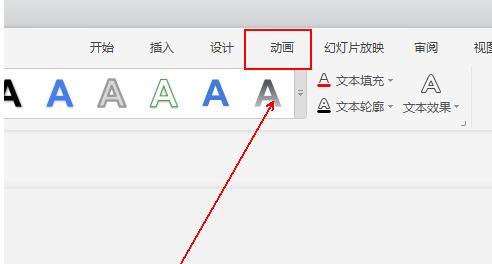
3. Cliquez sur l'option [Animation personnalisée] dans la liste d'outils [Animation].

4. Cliquez sur l'option [Ajouter un effet] dans la barre latérale à droite.
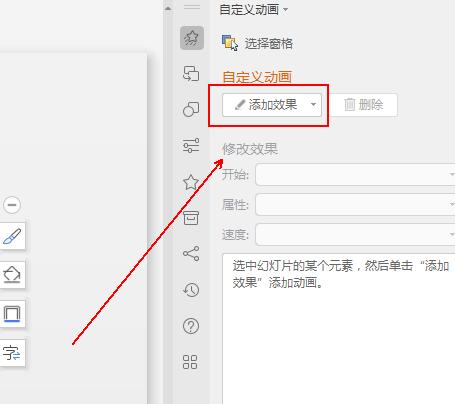
5. Cliquez sur l'option [Diamant] dans la liste du menu contextuel.
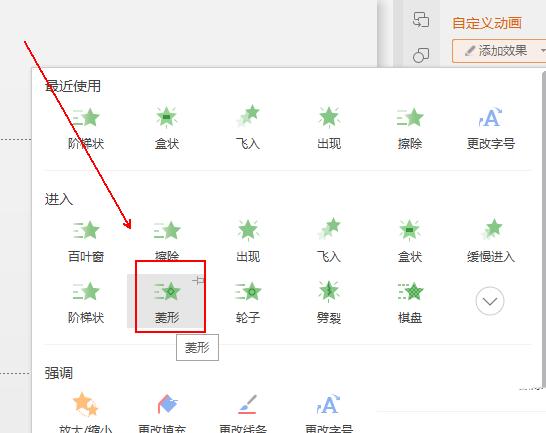
6. Définissez l'effet d'animation en conséquence dans [Modifier], comme indiqué sur l'image.
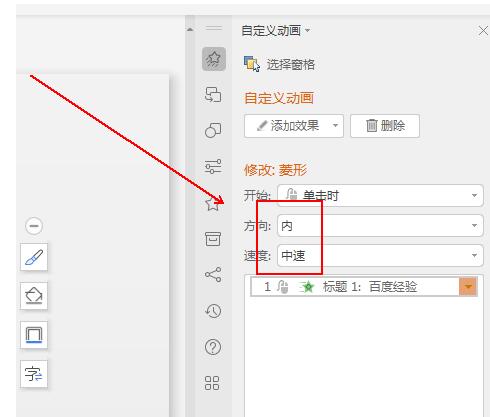
7. Cliquez sur l'option [Aperçu de l'effet] dans la liste des outils.
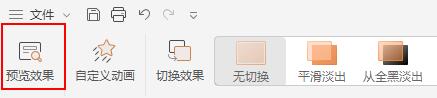
Ce qui précède est le contenu détaillé de. pour plus d'informations, suivez d'autres articles connexes sur le site Web de PHP en chinois!
Articles Liés
Voir plus- Apprenez à supprimer les soulignements dans WPS2019, vous pouvez le résoudre après avoir lu
- Comment annuler l'exposant et l'indice dans WPS2019 Vous apprendrez après avoir lu ceci.
- Comment changer l'unité de la règle en centimètres dans WPS2019 Vous le saurez après avoir lu ceci.
- Comment annuler l'ombre de l'image dans WPS2019 Vous le saurez après avoir lu ceci.
- Processus opérationnel de suppression par lots de segments vides dans wps2019

